Das heutige Tutorial ist eine Einführung in Cisco-Router. Bevor ich anfange, das Material zu studieren, möchte ich allen gratulieren, die meinen Kurs sehen, denn heute haben fast eine Million Menschen das Video-Tutorial von Tag 1 gesehen. Ich danke allen Benutzern, die zum CCNA-Videokurs beigetragen haben.
Heute werden drei Themen behandelt: ein Router als physisches Gerät, eine kleine Einführung in Cisco-Router und die anfängliche Einrichtung des Routers. Diese Folie zeigt, wie ein typischer Cisco Model 1921-Router aussieht.

Im Gegensatz zu einem Switch mit vielen Ports verfügt ein typischer Router nur über 2 Ports für die Verbindung. In diesem Fall handelt es sich um Gigabit-Ethernet-Ports GE0 / 0 und GE / 1 sowie einen USB-Anschluss. Der Router verfügt außerdem über Steckplätze für Erweiterungsmodule und 2 Konsolenanschlüsse, darunter 1 USB-Anschluss. Eine Besonderheit von Cisco-Routern ist das Vorhandensein eines Switches - Cisco-Switches haben keine Switches. In der Regel sieht die Vorderseite des Routers wie die unten links auf der Folie gezeigte aus. Auf der Rückseite des Routers befinden sich Buchsen zum Anschließen von Kabeln. In diesem Fall wird das Kabel vom Steckplatz GE0 / 0 oder GE / 1 an den Switch angeschlossen.
Unten rechts sehen Sie das Erweiterungsmodul NME-X 23-ES-1GP, das durch Entfernen der Dummy-Panels in den Router eingesetzt werden kann. Mit diesen Modulen können Sie die Funktionen eines herkömmlichen Cisco-Routers erweitern, um Ihre Anforderungen zu erfüllen. Wie Sie wissen, sind Cisco-Produkte aufgrund ihrer Komplexität und umfassenden Funktionalität recht teuer, sodass der Benutzer die Möglichkeit hat, ein Gerät mit mehr Funktionen als erforderlich nicht zu viel zu bezahlen. Nachdem Sie einen einfachen Router für 2 Ports gekauft haben, können Sie die erforderlichen Erweiterungsmodule kaufen, während sich das Netzwerk entwickelt. Im Allgemeinen können Cisco-Geräte viele Funktionen ausführen. Die Router wurden nicht von Cisco erfunden, aber es waren die Router, die Cisco zu dem Unternehmen gemacht haben, das wir heute kennen. Cisco begann mit der Massenproduktion von Routern mit höchster Qualität, was diesen Produkten eine führende Position auf dem Markt für Netzwerkgeräte sicherte.
Cisco nennt sich selbst ein Softwareunternehmen, dh ein Softwareunternehmen. Hardware ähnlich der Cisco-Hardware kann von jedem Hersteller hergestellt werden, z. B. China, indem die entsprechende Hardware gekauft wird. Aber es ist die Cisco IOS-Software, die die Geräte dieses Unternehmens zu dem macht, was sie wirklich sind. Das Unternehmen ist wirklich stolz auf dieses Betriebssystem, das auf allen Cisco-Geräten ausgeführt wird - sowohl auf Switches als auch auf Routern.
Die wichtigste Erfindung von Cisco ist CEF Enhanced oder Cisco Express Forwarding. Es bietet eine sehr schnelle Paketübertragung, fast mit der maximalen Geschwindigkeit, die die technischen Fähigkeiten des Netzwerks zulassen. Möglich wird dies durch die speziellen integrierten Schaltkreise von Cisco ASIC - Application Specific Iintegrated Circuitry -, die den Switch dazu zwingen, Pakete mit nahezu Netzwerkgeschwindigkeit zu übertragen.
Wie gesagt, der Router ist eher ein Softwaregerät, sodass Routing-Entscheidungen vom Cisco IOS-Betriebssystem getroffen werden.
Sie wissen, dass es teure Grafikkarten für Computerspiele gibt. Wenn Sie keine solche Karte haben, werden alle umständlichen Berechnungen, 3D-Animationen und komplexen Grafikverarbeitungen von Ihrem Betriebssystem ausgeführt und der Computerprozessor geladen. Wenn Sie eine leistungsstarke Grafikkarte mit einem eigenen GPU-Prozessor und einem eigenen Speicher haben, erhöht sich die Leistung in Spielen um ein Vielfaches, da sich der separate Teil mit dem grafischen Teil befasst.
Der Switch funktioniert auf ähnliche Weise, da alle Entscheidungen zur Paketvermittlung von einer separaten Hardware getroffen werden, ohne den Router zu laden, in dem diese Entscheidungen von der Software getroffen werden sollen. Cisco verwendet CEF-Semi-Software- und Semi-Hardware-Technologie, die den Router dazu zwingt, schnellere Routing-Entscheidungen zu treffen. Diese Funktion ist nur bei Cisco-Routern verfügbar.
Wir haben bereits darüber nachgedacht, wie die Erstkonfiguration der Switch-Parameter durchgeführt werden soll, und da der Router auf die gleiche Weise konfiguriert ist, werde ich Ihnen sehr schnell davon erzählen. Ich öffne das Cisco Packet Tracer-Programm und wähle den Router des Modells 1921 aus. Dann öffne ich das IOS-Konsolenfenster, in dem Sie sehen können, wie das Betriebssystem dieses Routers startet.
Sie sehen, dass wir Version 15.1 heruntergeladen haben, dies ist die neueste Version von IOS, die Speicherkapazität beträgt 512 MB, die CISCO 2911-Plattform, dann befinden sich die anderen Parameter des Betriebssystems, der IOS-Image-Test und natürlich gibt es eine Lizenzvereinbarung und ähnliche Dinge.

Ich werde ein separates Video erstellen, das ausschließlich Cisco IOS gewidmet ist, oder nur über die verschiedenen Dienste dieses Betriebssystems sprechen. Ich kann nur sagen, dass Sie anhand der Versionsnummer bestimmen können, welche Merkmale und Funktionen dieses Betriebssystem hat. Ab 15.1 sind alle Versionen von IOS universell, dh je nach Lizenz, die der Benutzer erwirbt, kann er verschiedene Funktionen des Systems nutzen. Wenn Sie beispielsweise eine erhöhte Netzwerksicherheit bereitstellen müssen, kaufen Sie eine Sicherheitsdienstlizenz, wenn Sie die Sprachdienstfunktionen benötigen - eine Sprachdienstlizenz usw.
Vor Version 15.1 hatten Router Betriebssysteme mit verschiedenen Versionen - Basic, Security, Enterprise, Voice Enable usw. Angenommen, der Router meines Freundes hatte eine Enterprise IOS-Version und ich hatte eine Basic IOS-Version, aber nichts hinderte mich daran, die Version eines Freundes zu nehmen und auf meinem Router zu installieren, da Cisco das Betriebssystem-Lizenzkonzept nicht verwendete.
Ab Version 15.1 hat das Unternehmen begonnen, das Konzept der Lizenzoptionen anzuwenden. Bis Sie den entsprechenden Schlüssel erworben haben, können Sie keinen zusätzlichen Dienst des Betriebssystems verwenden. Wenig später, wenn wir uns die Lizenzierungsrichtlinien von Cisco ansehen, werde ich Sie über verschiedene Versionen von IOS informieren. In der Zwischenzeit können Sie dies nicht beachten und direkt zum Download-Protokoll wechseln.
Am Ende des Protokolls sehen Sie eine Beschreibung der Hardware, auf der das System gestartet wurde: Prozessormarke, 3-Gigabit-Schnittstellen, 64-Bit-DRAM, nichtflüchtiger 256-KB-Speicher. Diese Speichermenge scheint zu klein zu sein, aber für einen Router, der Routing-Entscheidungen trifft, ist dies ausreichend. Dieser Speicher sollte nicht mit dem Speicher Ihres Computers verglichen werden, da dies völlig andere Dinge sind.
Das Cisco IOS-Startprotokoll endet mit der Frage: "Fahren Sie mit dem Konfigurationsdialog fort?" Ja Nein". Wenn Sie mit „Ja“ antworten, führt Sie das System durch eine Reihe von Fragen, auf die Sie die Erstkonfiguration des Geräts durchführen.
Wenn Sie einen CCNA-Kurs lernen, sollten Sie dies nicht tun. Beantworten Sie diese Frage daher immer mit „Nein“. Natürlich können Sie die Antwort „Ja“ wählen und durch die Konfigurationseinstellungen scrollen. Da Sie jedoch nicht wissen, wie Sie sie ausführen sollen, ist es besser, die Antwort „Nein“ zu wählen.
Wenn Sie "Nein" auswählen und RETURN drücken, gelangen Sie zu den Eingabeaufforderungen in der Befehlszeile, in die Sie verschiedene Befehle eingeben können. Wie beim Switch geben wir zu Beginn den Befehl Router> enable ein, um in den privilegierten Einstellungsmodus zu wechseln. Dann tippe ich config t (Terminal konfigurieren) und gehe in den globalen Konfigurationsmodus.
Lassen Sie uns schnell die Teams durchgehen. Ich möchte den Hostnamen ändern, daher verwende ich den Befehl hostname R1 und dann die Negationsbefehle. Daher bitte ich Sie, mir zuerst die Router-Schnittstellen mit dem Befehl do show ip interface brief anzuzeigen. Wir sehen, dass sich der Gigabit-Ethernet-Port 0/0 im administrativen Ausfallmodus befindet, daher verwende ich den Befehl int gigabitEthernet 0/0 und keine Befehle zum Herunterfahren. Danach ändert sich der Status des Ports in up. Wenn Sie sich den Status der Schnittstellen des Routers noch einmal ansehen, sehen Sie, dass dieser Port jetzt den Status "Ein" hat. Der Protokollstatus bleibt in der unteren Position, da nichts mit unserem Router verbunden ist und sich in Abwesenheit des Datenverkehrs im ausgeschalteten Zustand befindet. Sobald der Datenverkehr am Router-Port eintrifft, ändert das Protokoll den Status in up.
Als nächstes müssen Sie ein Passwort auf der Konsole festlegen. Dazu drucke ich die Zeile con 0, Kennwortkonsole, und zeige Ausführungsbefehle, um sicherzustellen, dass das Kennwort für die Konsole festgelegt wurde. Die Kennwortüberprüfung wird erst durchgeführt, nachdem ich den Anmeldebefehl eingegeben habe. Jetzt ist der Konsolenport des Routers kennwortgeschützt.
Ich habe Ihnen bereits von der Passwortverschlüsselung erzählt. Stellen Sie sich vor, jemand hat auf die aktuelle Konfiguration dieses Geräts zugegriffen. Da das Passwort darin gut sichtbar ist, kann diese Person es leicht stehlen, so dass Sie jederzeit in die Einstellungen des Routers gehen und das System hacken können.
Eine Möglichkeit, die Kennwortverschlüsselung zu aktivieren, besteht darin, den Befehl zur Kennwortverschlüsselung zu verwenden. Da dieser Befehl standardmäßig mit dem Negationsbefehl no verwendet wird und die Form no service password-encryption hat, wird keine Passwortverschlüsselung durchgeführt. Wechseln Sie in den globalen Konfigurationsmodus, geben Sie den Befehl service password-encryption ein und drücken Sie die Eingabetaste. Dieser Befehl bedeutet, dass das System das von mir festgelegte Textkennwort verwendet und es verschlüsselt.
Wenn Sie nun die aktuelle Konfiguration mit dem Befehl do show run anzeigen und zur Kennwortzeile wechseln, sehen Sie, dass das Kennwort vom siebten Typ die Form einer zufälligen Ziffernfolge hat. Wenn einer Ihrer Kollegen über die Schulter schauen und dieses Passwort sehen kann, wird es für ihn sehr schwierig sein, sich an diese Sequenz zu erinnern. Damit haben wir die erste Verteidigungslinie des Zugangssicherheitssystems geschaffen.

Aber selbst wenn es ihm gelingt, dieses Kennwort zu kopieren, in die Einstellungen zu gehen und zu versuchen, es in die Kennwortzeichenfolge einzufügen, gewährt das System keinen Zugriff auf die Einstellungen, da es sich bei diesem Nummernsatz nicht um das Kennwort selbst handelt, sondern um seinen verschlüsselten Wert. Das richtige Passwort ist das Wort Konsole. Wenn ich es eingebe, erhalte ich Zugriff auf den Konsolenport. Selbst wenn jemand diese Nummern kopiert, kann er dennoch nicht auf das Gerät zugreifen.
Tatsächlich irren wir uns jedoch, da ein Angreifer lediglich eine Site aufrufen muss, die das Entschlüsseln von Cisco-Kennwörtern des siebten Typs erleichtert. Es reicht aus, die Seite der Site aufzurufen, die kopierten Nummern einzugeben, und Sie erhalten ein entschlüsseltes Passwort, in unserem Fall die Wortkonsole. Jetzt muss der Hacker nur noch dieses Wort kopieren, zu den iOS-Einstellungen zurückkehren und es in die Kennwortabfrage einfügen.

In diesem Fall bietet die einfache Funktion zum Aktivieren des Kennworts nicht die erforderliche Sicherheit. Der beste Weg, um Sicherheit zu bieten, ist die Verwendung des Befehls enable secret cisco. Wenn Sie sich danach die aktuelle Konfiguration ansehen, sehen Sie, dass der Kennwortwert jetzt aus einer Reihe von Zeichen besteht. In diesem Fall wird der fünfte Cisco-Kennworttyp verwendet.
Es ist unmöglich, ein Kennwort dieses Typs online zu entschlüsseln. Daher ist die Konsole Ihres Geräts jetzt absolut sicher.
Als nächstes müssen Sie ein Passwort für Telnet festlegen. Dazu gebe ich den Befehl line vty 0 4 ein, mit dem 5 Personen diesen Router verwenden können, und gebe den Befehl password telnet ein. Wenn jemand über das Telnet-Protokoll eine Verbindung zum Router herstellen möchte, muss er dieses Kennwort eingeben - das Wort Telnet.
Als Nächstes haben wir für den Switch die Management-IP-IP-Adresse konfiguriert, da der Switch zu OSI Level 2 gehört. Der Router ist jedoch ein Gerät der Stufe 3, und dies bedeutet, dass jeder Router-Port eine eigene IP-Adresse hat.
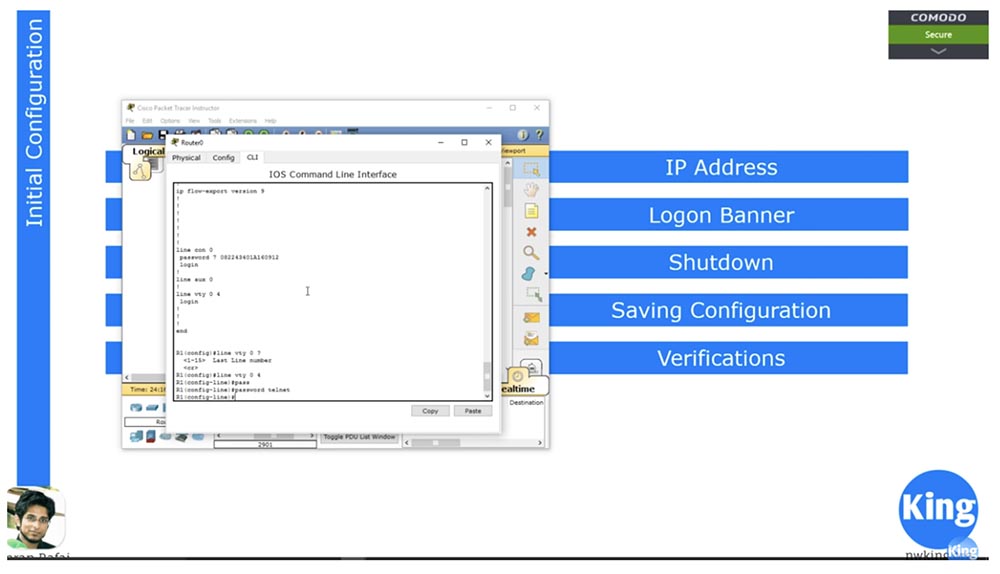
Beim Switch gingen wir zu den Einstellungen von VLAN1 oder zu den Einstellungen eines anderen Netzwerks, in dem eine IP-Adresse registriert werden musste. Wir haben virtuelle Schnittstellen erstellt und ihnen IP-Adressen zugewiesen. Bei einem Router müssen diese Adressen jedoch physischen Ports zugewiesen werden, daher gebe ich die Befehle config t und int g0 / 0 ein. Als Nächstes verwende ich den Befehl, um eine IP-Adresse auf die gleiche Weise wie bei VLAN zuzuweisen. Das heißt, ich gebe den Befehl IP-Adresse 10.1.1.1 255.255.255.0 ein und gebe dann no shutdown ein.
Wenn wir uns nun den Status der Ports mit dem Befehl do show int brief ansehen, sehen wir, dass die Adresse 10.1.1.1 der Gigabit-Ethernet-0/0-Schnittstelle zugewiesen ist. Also haben wir die IP-Adresse konfiguriert.
Als nächstes richten wir das Anmeldebanner ein. Auf die gleiche Weise wie für den Schalter verwende ich den Befehl Banner motd & und kann dann einen beliebigen Text eingeben, z. B. Willkommen bei NetworKing Router, den Text mit „Sternchen“ unterstreichen und mit kaufmännischem Und & schließen.
Wenn Sie den Port deaktivieren möchten, verwenden Sie den Befehl Herunterfahren. Verwenden Sie zum Speichern der Einstellungen den Befehl copy running-config startup-config. Sie können die aktuelle Konfiguration mit dem Befehl show running conf anzeigen. Mit dem Befehl show startup conf wird die Startkonfiguration angezeigt. Da wir das neue Gerät "out of the box" und den Start mit den Standardeinstellungen verwendet haben, antwortet das System als Antwort auf die Anforderung, die Startkonfiguration anzuzeigen, dass es noch nicht vorhanden ist.
Nach Eingabe des Befehls copy running-config startup-config werden Sie vom System aufgefordert, zu bestätigen, dass es sich bei der wiederbeschreibbaren Datei um die Startparameter-Startparameterdatei handelt. Nachdem ich die Startkonfigurationsdatei überschrieben habe, sehe ich sie mit dem Befehl show startup conf durch und stelle fest, dass die Datei mit dem aktuellen Status des Geräts jetzt vollständig wiederholt wird. Wenn ich nun den Router ausschalte und wieder einschalte, wird er mit den gespeicherten Einstellungen gestartet.
Die Überprüfung des Router-Status erfolgt am besten mit dem Befehl show int brief. Sie können auch den Befehl show int verwenden, der den Status aller Ports anzeigt. Wenn Sie den Status eines bestimmten Ports anzeigen möchten, können Sie den Befehl show interface g0 / 0 verwenden. Anschließend zeigt das System die vollständigen Statistiken zu dieser Schnittstelle an.
Wie gesagt, der wichtigste Teil des Routers ist die Routing-Tabelle. Sie können es mit dem Befehl show ip route anzeigen.
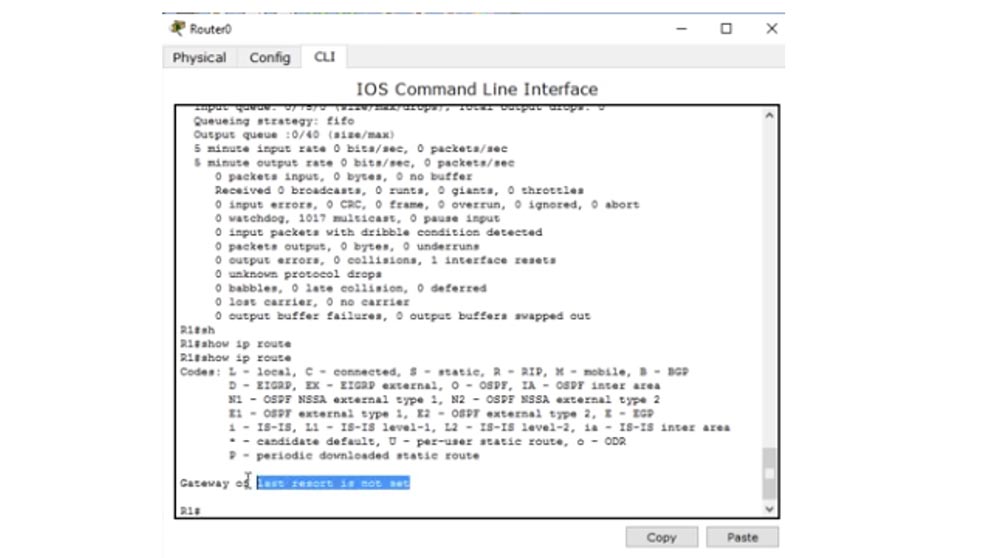
Im Moment ist die Tabelle leer, da keine Geräte an unseren Router angeschlossen sind. Im nächsten Video-Tutorial werden wir uns ansehen, wie eine Routing-Tabelle mit verschiedenen Protokollen erstellt wird und wie sie gefüllt wird, wenn neue Geräte mit statischem Routing oder dynamischen Protokollen verbunden werden. In der Welt der Router ist der Befehl show ip route am beliebtesten, da normalerweise alle Routingprobleme mit einer Routing-Tabelle beginnen.
Hier beende ich unser Video-Tutorial, da ich über alles gesprochen habe, was für heute geplant war. Viele Benutzer fragen, was mein Interesse ist, wenn ich diese Video-Tutorials aufnehme und poste. Ich mache das in meiner Freizeit kostenlos. Natürlich können Sie mir Geld schicken, wenn Sie wollen. Viele Websites verwenden meine Video-Tutorials und bitten um Geld dafür, aber ich möchte dies nicht mit meinen Schülern tun und verspreche, dass mein Unterricht niemals bezahlt wird.
Vielen Dank für Ihren Aufenthalt bei uns. Gefällt dir unser Artikel? Möchten Sie weitere interessante Materialien sehen? Unterstützen Sie uns, indem Sie eine Bestellung
aufgeben oder Ihren Freunden empfehlen, einen
Rabatt von 30% für Habr-Benutzer auf ein einzigartiges Analogon von Einstiegsservern, das wir für Sie erfunden haben: Die ganze Wahrheit über VPS (KVM) E5-2650 v4 (6 Kerne) 10 GB DDR4 240 GB SSD 1 Gbit / s von $ 20 oder wie teilt man den Server? (Optionen sind mit RAID1 und RAID10, bis zu 24 Kernen und bis zu 40 GB DDR4 verfügbar).
Dell R730xd 2 mal günstiger? Nur wir haben
2 x Intel TetraDeca-Core Xeon 2x E5-2697v3 2,6 GHz 14C 64 GB DDR4 4 x 960 GB SSD 1 Gbit / s 100 TV von 199 US-Dollar in den Niederlanden! Dell R420 - 2x E5-2430 2,2 GHz 6C 128 GB DDR3 2x960 GB SSD 1 Gbit / s 100 TB - ab 99 US-Dollar! Lesen Sie mehr über
den Aufbau eines Infrastrukturgebäudes. Klasse mit Dell R730xd E5-2650 v4 Servern für 9.000 Euro für einen Cent?